iOS 11 bringt bekanntlich neue Dateiformate. Das sind der High Efficiency Video Coding (HEVC), der neuerdings in den .mov-Dateien steckt, sowie das High Efficiency Image File Format (HEIF) für Fotos. Die Dateierweiterung für diese Fotos ist seltsamerweise .heic – warum da am Schluss ein C und kein F steht, ist mir noch nicht so ganz klar. Vielleicht ist das eine Container-versus-Codec-Feinheit, die wir Laien nicht verstehen müssen.

Ich wollte mir eine solche .heic-Datei näher ansehen, um herauszufinden, was man damit tun kann und was nicht. Stellt sich die Frage: Wie bekommt man sie vom Gerät? Denn natürlich ist das Betriebssystem so schlau, dass es eine automatische Konvertierung nach JPG vornimmt, wenn man die Datei vermailt oder auf den anderen gängigen Wegen weitergibt.
Denn da es dieses Format erst bei iOS 11 und bei Mac OS X High Sierra gibt, würde es bei den allermeisten Empfängern sonst für Verwirrung sorgen und ungeöffnet bleiben. Selbst bei der Weitergabe an Apps auf dem iPhone scheint in vielen Fällen eine automatische Konvertierung stattzufinden.
Die noch nicht auf iOS 11 getrimmte App ViewExif (siehe Metadaten ergründen und bereinigen) zeigt einen .jpg-Dateinamen an, wenn man eine HEIF-Datei weiterreicht.
Wie man die neuen Formate exportiert
Man kriegt die Originaldatei aber via Dropbox vom Gerät. Die Details sind im Blogbeitrag HEVC, HEIC, and HEIF files on iOS devices beschrieben: Beim Upload einer entsprechenden Datei erscheint bei Einstellungen speichern (wo es auch die praktische Umbenennungs-Funktion gibt) die Option Heic-Foto speichern als. Man kann hier Heic oder JPG wählen. Natürlich, meistens wird man die JPG-Datei bevorzugen.
Doch wenn man experimentieren will, dann muss es die Heic-Datei sein. Auf der Dropbox-Website sieht man von seiner .heic-Datei eine Vorschau. Offensichtlich hat Dropbox seinen Dienst schon voll auf Apples neue Errungenschaften getrimmt. Nett wäre natürlich eine Konvertierungsmöglichkeit via Dropbox – also eine Downloadmöglichkeit als JPG. Die scheint es bislang aber nicht zu geben.
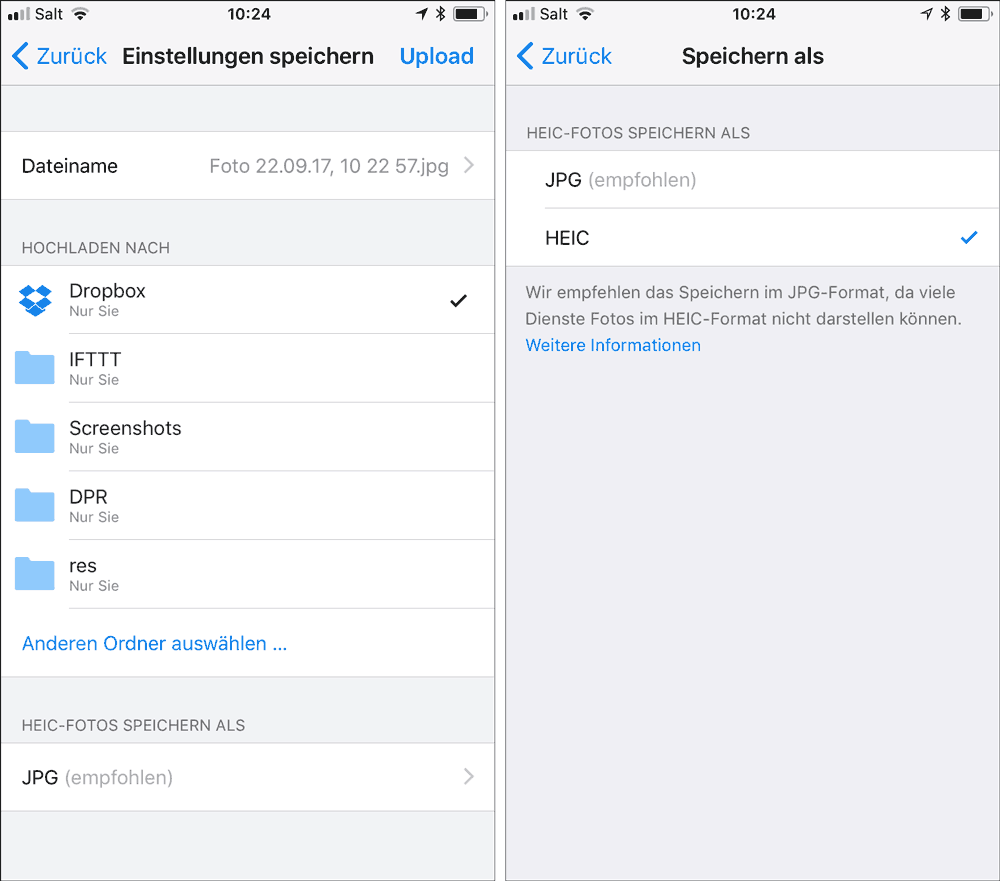
Die Heif-Datei ist tatsächlich deutlich kleiner, wie von Apple versprochen. Mein Testbild ist im Original 1,2 MB gross. Nach der Konvertierung durch iOS ist die Dateigrösse 2,2 MB. Und auch bei Windows verhält sich die Sache wie erwartet: Beim Doppelklick erscheint bloss der Hinweis, man möge doch im Store nach einer passenden App suchen. Irfan View in der neuesten Version ignoriert die Bilddatei und auch Photoshop CC 2017 verweigert sich ihr.
Ich nehme an, dass sich das recht schnell ändern wird – doch bevor nicht auch die Betriebssysteme und Browser die neuen Formate verwenden, ist an eine routinemässige Nutzung nicht zu denken. Ständig konvertieren möchte man schliesslich auch nicht.
Konvertierung via App oder Web
Wenn man ums Konvertieren nicht herumkommt, findet man den namensmässig übel kalauernden iMazing HEIC Converter. Er lädt bei Windows eine Unmenge an Dateien nach (um die 108 MB) und verlangt dann, dass man ein Apple-Gerät anschliesst. Offenbar will dieses Programm die Konvertierung auf einem iPhone oder iPad vornehmen. Jedenfalls stellt es keine Möglichkeit zur Verfügung, eine auf der Windows-Festplatte liegende JPG-Datei zu konvertieren. Not so imazing.
Da wendet man sich doch lieber vertrauensvoll ans Web und besucht die Website aconvert.com. Auch wenn die scheussliche Benutzeroberfläche nichts Gutes ahnen lässt, erfüllt sie den Zweck.
Man kann auch heictojpg.com benutzen: Diese Website stammt von den Machern von JPEGmini (siehe Kleiner geht immer), und sie hat sogar eine schöne Oberfläche. Auch diese Website macht, was man von ihr erwartet. Allerdings mit der Einschränkung, dass mein Testfoto nach der Konvertierung auf dem Kopf stand. Ausserdem ist die Dateigrösse nur 1,32 MB gegenüber 1,86 MB von aconvert.com. Entweder ist das Bild besser optimiert oder aber stärker komprimiert. Da würde man, weil die Optimierung erst ganz am Schluss der Bearbeitung kommen soll, dann doch zu aconvert.com greifen.
Was ich nicht ausreichend testen konnte, ist das Verhalten dieser Konvertierungsplattformen, wenn die Heif-Datei «angereichert» ist: Das Format kann nicht nur ein Einzelbild enthalten, sondern auch eine Sequenz von Bildern. Es unterstützt die Live-Fotos von Apple nativ, was sinnvoll ist.
Bis anhin, so ist anzunehmen, speicherte iOS bei Live-Fotos mehrere Dateien, nämlich das Still-Bild und das Video. Nun kann alles in eine Datei verpackt werden. Beim Umwandeln müsste einem ein Dienst sinnvollerweise alle eingebetteten Komponenten zurückliefern. Ich würde aber darauf tippen, dass man nur das Still-Bild, nicht aber die animierte Komponente bekommt. Aber wie gesagt: Das müsste man noch testen.
Erinnert sich noch jemand ans Tiff-Fotmat?
Übrigens, zum ersten: Das ist nicht neu. Auch das Tiff-Format kann mehrere Bilder enthalten.
Übrigens, zum zweiten: Bei jpgtoheif.com wird einem erklärt, wie man selbst HEIF-Dateien erzeugt. Allerdings folgt auf dem Fuss auch gleich eine Warnung:
HEIF and HEVC are extensively covered by patents, which means there could be legal implications to implementing HEIF support, particularly in paid software or a hardware product.
Und der Verweis auf die Patente, die auf den neuen Formaten liegen, lässt erahnen, dass sich an der Situation so schnell nichts ändern wird. Die neuen Apple-Formate werden auf dem iPhone, iPad und Mac ein bisschen Speicherplatz sparen. Aber ausserhalb der Mac-Insel wird man auch weiterhin mit den altbewährten Formaten operieren.
Übrigens, zum dritten: Ob iOS 11 in JPG oder Heif fotografiert, legt man übrigens in den Einstellungen bei Kamera > Formate fest: High Efficiency speichert im neuen Format, bei Maximale Kompatibilität kommt das gute alte JPG zum Zug.
Update 15. Januar 2018
Eine Windows-Software, mit der Nutzer Heif-/Heic-Fotos im Explorer ansehen und konvertieren können.
Laut Apple ist die Endung .heic, wenn ein mit HEVC codiertes Bild im Container ist und .heif, wenn etwas anderes drin ist. (Der Container unterstützt noch andere Daten bzw. soll das in Zukunft, habe bisher nichts ausser Bildern gefunden.)
siehe https://devstreaming-cdn.apple.com/videos/wwdc/2017/511tj33587vdhds/511/511_working_with_heif_and_hevc.pdf
Dort steht auch, dass die Aussprache wie englisch “Heef” ist, also für uns “Hiif” und nicht wie “Hive” bzw. für uns “Heif”. Wird wohl Diskussionen geben wie bei GIF und JIF. 🙂
Danke! Was den Container angeht, habe ich den Blogbeitrag noch ein bisschen ergänzt. Die Sammlung mehrerer Dateien ist z.B. bei Live-Fotos relevant, wo (falls ich das richtig verstanden habe) entweder ein Bild und ein kurzer Videoclip oder eine Bildsequenz in der Datei drinsteckt.
Mittlerweile braucht man gar keinen Konverter wenn es einen HEIC Plugin für Windows gibt. Der lässt HEIC Fotos direkt in Windows Explorer vorschauen oder mit einem Doppelklick öffnen. Das Tool heißt CopyTrans HEIC für Windows https://www.copytrans.de/copytransheic/
Vielen Dank für den Tipp. Die Software steht bereits auf meiner Liste und wird demnächst mal hier im Blog besprochen werden.
Mir war bis jetzt noch gar nicht bekannt, dass man das Format in den Einstellungen abaendern kann. Werde dies mal gleich ausprobieren – habe stattdessen bis jetzt immer den kostenlosen Apowersoft HEIC zu JPG Konverter genutzt mit dem ich aus dem Browser heraus auch gleich mehrere Dateien gleichzeitig umwandeln konnte.
Probiert mal den HEIC-KOnverter von Apowersoft, der ist suepr. Hier ist der Link: https://www.apowersoft.de/heic-to-jpg